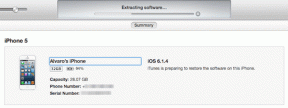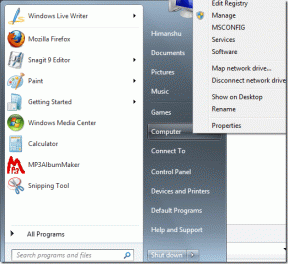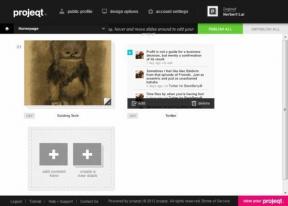Les 5 meilleurs outils en ligne gratuits de suppression d'arrière-plan que vous pouvez utiliser
Divers / / November 29, 2021
Si vous aviez déjà voulu supprimer l'arrière-plan de votre image pour des besoins personnels, cette pensée vous aurait traumatisé. On peut penser qu'il faudrait un certain connaissance de la conception graphique et quoi pas. Mais les choses sont différentes dans la réalité.

Vous pouvez facilement rendre l'arrière-plan de n'importe quelle image transparent. Tout ce dont vous avez besoin est une connexion Internet fonctionnelle. Bien qu'il existe de nombreux logiciels (pour PC) et applications (Android/iOS) qui font aussi le travail, nous nous concentrerons ici sur les outils en ligne ou les sites Web qui fonctionnent sur n'importe quelle plate-forme.
Nous avons sélectionné pour vous ces outils gratuits de suppression d'arrière-plan. Vérifions-les.
Pourquoi supprimer l'arrière-plan d'une image
Il peut y avoir plusieurs raisons. Parfois, vous n'aimez pas l'arrière-plan et vous souhaitez le remplacer par un autre. D'autres fois, vous voulez simplement vous concentrer sur l'image et donc supprimer l'arrière-plan.
Les marques préfèrent conserver les produits sur un fond blanc afin que la suppression de l'arrière-plan puisse également être utile. De plus, quand utiliser un logo sur un site web, parfois l'arrière-plan du logo ne correspond pas au site Web. Supprimer cela du logo pourrait s'avérer utile dans de telles situations.
1. LunaPic
L'un des meilleurs éditeurs de photos en ligne est LunaPic. Non seulement il vous permet de supprimer l'arrière-plan de vos photos, mais il offre également plusieurs fonctionnalités d'édition intéressantes. Nommez-le et le site Web l'aura.

En ce qui concerne la suppression de l'arrière-plan, cela fonctionne mieux pour les images ayant des arrière-plans solides. Les images avec différentes nuances d'arrière-plan sont difficiles à supprimer à l'aide de cet outil. Pour supprimer l'arrière-plan, téléchargez l'image, puis accédez à Édition > Arrière-plan transparent. Cliquez sur la couleur que vous souhaitez supprimer. Heureusement, l'image est enregistrée dans sa qualité d'origine.

Visitez LunaPic
Aussi sur Guiding Tech
2. Supprimer
Le site est simple d'utilisation. Tout ce que vous avez à faire est de télécharger la photo et le site supprimera automatiquement l'arrière-plan. Aucune sélection manuelle n'est requise au départ. Vous pouvez cependant ajouter ou supprimer n'importe quel arrière-plan ultérieurement une fois que l'outil a généré la version transparente. De plus, vous pouvez même ajouter une couleur d'arrière-plan ou une image en utilisant ce site Web. Pour cela, cliquez sur l'icône Modifier.

Le site Web fonctionne principalement pour les photos contenant des personnes et des objets uniques. Bien que vous puissiez supprimer l'arrière-plan pour un nombre illimité d'images de n'importe quelle taille, l'image finale est enregistrée en petite taille uniquement dans la version gratuite. Pour la taille du fichier d'origine, vous il faut le payer. Le site Web propose même une API si vous souhaitez ajouter l'outil de suppression d'arrière-plan à votre site.

Visitez Remove.bg
3. Éditeur d'images en ligne
Dans cet outil, vous devez sélectionner manuellement la zone ou la couleur que vous souhaitez rendre transparente. Vous disposez de plusieurs options pour sélectionner la zone, telles que dessiner, sélectionner, etc. Grâce à cela, il fonctionne à la fois pour les arrière-plans unis et multicolores.

Pour rendre l'image transparente, d'abord, téléchargez l'image. Cliquez ensuite sur l'onglet Assistants en haut et sélectionnez Transparence. Après cela, ajustez la sélection. L'inconvénient de l'outil est qu'il peut prendre un certain temps pour une image avec un arrière-plan compliqué.

Visitez l'éditeur d'images en ligne
Aussi sur Guiding Tech
4. Brûleur de fond
Comme son nom l'indique, l'outil grave l'arrière-plan en offrant une image transparente. Lorsque vous téléchargez l'image, l'outil détecte automatiquement l'arrière-plan et le supprime. On vous propose alors plusieurs images finales parmi lesquelles vous devez sélectionner la plus proche. Une fois cela fait, le site vous propose d'ajouter ou de supprimer les zones d'arrière-plan à l'aide de l'option Retoucher.

Et si vous le souhaitez, vous pouvez modifier l'arrière-plan directement à partir de l'outil lui-même. Fait intéressant, deux modes d'enregistrement vous sont proposés: PNG (fond transparent) et JPG (fond blanc). Choisir la dernière option vous permet d'économiser une étape si vous aviez l'intention d'utiliser un fond blanc.

Visiter le brûleur d'arrière-plan
5. Ciseaux photo
Avec l'aide de cet outil, l'arrière-plan est automatiquement détecté et supprimé de votre image. Cependant, l'outil serait incomplet s'il ne vous permettait pas de modifier la sélection. Donc, oui, vous pouvez ajouter ou supprimer l'arrière-plan à l'aide de la barre d'outils en haut du site Web.

Vous pouvez même changer le fond à une couleur unie ou à une image appropriée à l'aide de cet outil. De plus, vous avez également la possibilité de modifier la taille de l'image.

Visitez Ciseaux Photo
Enregistrer au format PNG
Il est important d'enregistrer les images avec un fond transparent au format PNG car il conserve la transparence de l'image. Si vous l'enregistrez dans un autre format tel que JPG, qui est différent du PNG, la transparence sera perdue et une couleur de fond unie (noir ou blanc) sera ajoutée.
Aussi sur Guiding Tech
Essayez d'autres outils
Bien que les outils ci-dessus suppriment facilement l'arrière-plan, si pour une raison quelconque ils ne vous conviennent pas, vous pouvez supprimer l'arrière-plan en utilisant l'application Paint 3D préinstallée sur Windows 10 aussi. Et même si cela ne suffit pas, essayez de le faire en utilisant l'outil gratuit appelé GIMP.
Ensuite : Saviez-vous que vous pouvez profiter des avantages de Photoshop sans utiliser réellement l'outil? Arrêtez de vous demander et consultez notre article sur un site Web qui vous permet de le faire.